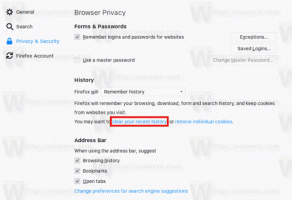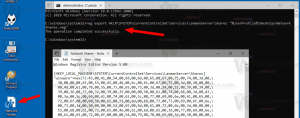Kako promijeniti veličinu teksta u sustavu Windows 11
U ovom članku ćemo vam pokazati kako promijeniti veličinu teksta u sustavu Windows 11. Windows 11 ima mnogo različitih postavki pristupačnosti kako bi korisničko iskustvo bilo ugodno za svakoga. Ako smatrate da je zadana veličina teksta u sustavu Windows 11 premala, operativni sustav omogućuje promjenu na nekoliko načina.
Microsoft čuva postavke veličine teksta u sustavu Windows u odjeljku Pristupačnost aplikacije Windows Settings. Vrijedno je spomenuti da te postavke primjenjuju novu veličinu teksta na sve aplikacije, uključujući Win32 i UWP.
Rane verzije sustava Windows 10 imale su dodatni GUI na klasičnoj upravljačkoj ploči za upravljanje veličinom teksta. Na primjer, možete naučiti kako promijeniti veličinu teksta u početnim verzijama sustava Windows 10 u a prethodni članak. Microsoft je napustio klasični GUI za prilagodbu opcija teksta u korist modernijih kontrola u aplikaciji Windows Settings.
Dakle, da biste prilagodili veličinu teksta u sustavu Windows 11, učinite sljedeće.
Promjena veličine teksta u sustavu Windows 11
- Pritisnite Pobijediti + ja otvoriti Postavke sustava Windows.
- Naći Pristupačnost odjeljak na lijevoj strani prozora.
- Klik Veličina teksta.
- Sada prilagodite klizač veličine teksta s lijeva na desno ili obrnuto, ovisno o tome želite li povećati ili smanjiti veličinu teksta u sustavu Windows 11.
- Nakon što pronađete pravu veličinu teksta u sustavu Windows 11, kliknite Primijeni.
Imajte na umu da Windows 11 prikazuje pregled uživo iznad klizača, tako da možete vidjeti kako nova veličina izgleda prije primjene promjena na cijeli sustav.
Vrijedno je spomenuti da promjena veličine teksta u sustavu Windows 11 pomoću prethodne metode ne povećava veličinu ostalih elemenata korisničkog sučelja. Ako vam je teško koristiti računalo zbog male veličine teksta i korisničkog sučelja, preporučujemo promjenu veličine teksta u sustavu Windows 11 pomoću skaliranja zaslona.
Podesite veličinu teksta pomoću postavki skale zaslona
- Desnom tipkom miša kliknite prazan prostor na Radna površina i odaberite Postavke zaslona.
- Naći Mjerilo i raspored odjeljak, zatim Mjerilo opcija.
- Odaberite odgovarajuću vrijednost s padajućeg popisa. Imajte na umu da raspon vrijednosti ovisi o veličini vašeg zaslona i razlučivosti.
- Nakon što odaberete novo skaliranje, Windows 11 će povećati veličinu teksta i korisničko sučelje.
Napomena: neke aplikacije možda neće promijeniti svoje korisničko sučelje i veličinu teksta osim ako ih ponovno ne pokrenete.
Konačno, možete koristiti Winaero Tweaker za promjenu klasične veličine fonta.
Korištenje Winaero Tweaker
Preuzmite aplikaciju i instalirajte ga. U lijevom oknu promijenite veličinu fonta koristeći opcije za naslove prozora, poruke, izbornike itd.
Imajte na umu da Winaero Tweaker mijenja opcije ispod HKEY_CURRENT_USER\Upravljačka ploča\Radna površina\WindowMetrics Ključ registra. Microsoft više službeno ne podržava neke od tih opcija, pa možda neće imati učinka u određenim aplikacijama. Na primjer, aplikacije Store ih ignoriraju, a također i određene klasične aplikacije. U svakom slučaju, još uvijek su od pomoći.
Tako možete promijeniti veličinu teksta u sustavu Windows 11.
Podržite nas
Winaero se uvelike oslanja na vašu podršku. Pomoću ovih opcija možete pomoći web-mjestu da vam nastavi donositi zanimljiv i koristan sadržaj i softver:
Ako vam se sviđa ovaj članak, podijelite ga pomoću gumba u nastavku. Neće vam trebati puno, ali će nam pomoći da rastemo. Hvala na podršci!